想安装usb无线网卡,就需要从网上下载驱动的安装包,有网友表示安装以后,依然无法使用,对于此情况可能是那么操作出现失误了吧,小编把经验详细介绍无线网卡驱动的安装方法。重新的操作一下吧。
随着科技的不断发展,无线上网是早已成为上网的主流,没有网线的束缚,上网更加自如。但是用惯了有线的用户还是不太懂得安装无线网卡的方法。接下来我们就讲讲如何安装无线网卡。
安装usb无线网卡解说
去百度搜索对应型号的驱动,下载后进行解压。
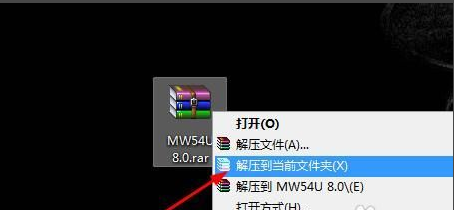
usb(图1)
将usb网卡插入电脑。右键单击【我的电脑】,在右键菜单中选择【属性】

usb(图2)
打开属性对话框,找到并打开“设备管理器”。

usb(图3)
找到usb网卡设备,黄色的标志表示这个设备没有安装驱动。

usb(图4)
右键点击该设备,在菜单中选择【更新驱动器】
如何提高电脑运行速度,5个小技巧帮你优化
想要提高电脑运行速度,除了硬件上面加内存显卡,换固态之外,系统本身如何达到极致的优化,让电脑运行速度变得杠杠的呢?下面小白介绍几种有效提高电脑运行速度的方法.

usb(图5)
一般都使用电脑本地更新,选择第二个。

usb(图6)
点击浏览按钮,找到刚才解压得到的驱动软件。

usb(图7)
选择适合电脑系统的驱动,点击确定打开。

usb(图8)
返回到了驱动软件的界面,点击【下一步】开始更新驱动,驱动安装完成后,网卡就可以使用了。

usb(图9)
以上就是usb无线网卡的安装步骤了。
win7分区工具操作教程
安装win7系统之后,网友会发现电脑上500G的硬盘大多只有两个分区C盘和D盘,这时网友们都会想多分出几个分区来吧?但是很多网友不会分区,那么现在,小编就教大家使用工具来对win7进行分区工具,下面就是






